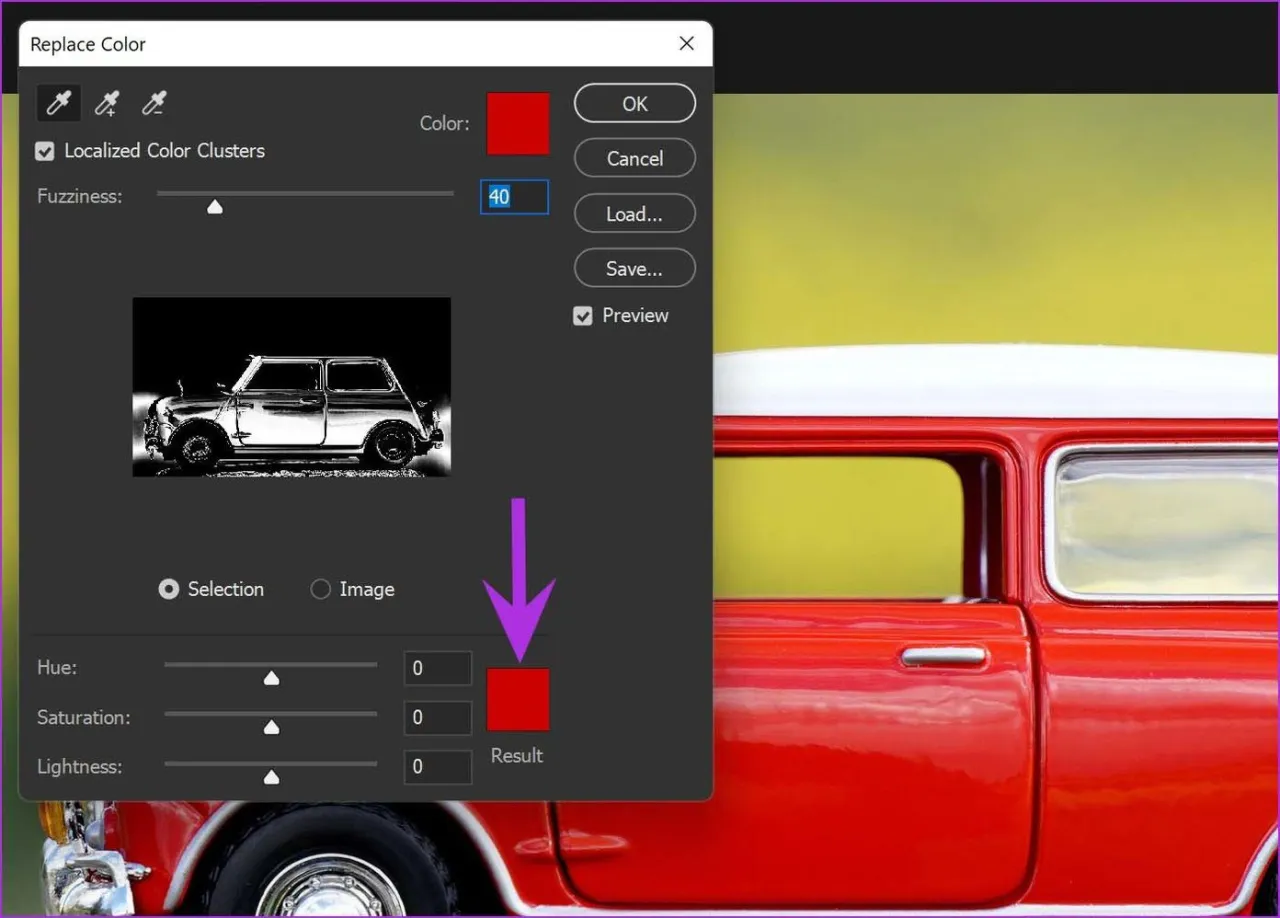W artykule przedstawimy krok po kroku, jak skutecznie dokonać tej konwersji w programie Photoshop, a także omówimy, dlaczego warto zapisać kopię oryginału przed przystąpieniem do zmian. Dodatkowo, dowiesz się, jak poprawić kolory po konwersji, uniknąć typowych błędów oraz jak zautomatyzować proces konwersji dla wielu plików, co znacznie ułatwi pracę nad większymi projektami.
Najistotniejsze informacje:- Proces konwersji z RGB na CMYK w Photoshopie jest prosty, ale wymaga dokładności.
- Zachowanie kopii oryginału przed konwersją pozwala na uniknięcie utraty jakości i edytowalności pliku.
- Po konwersji kolory mogą się różnić, dlatego ważne jest przeprowadzenie korekcji kolorów.
- W Photoshopie dostępne są różne narzędzia do korekcji kolorów, takie jak Poziomy, Krzywe i Balans kolorów.
- Unikaj typowych błędów, takich jak nieodpowiednie przygotowanie warstw przed konwersją.
- Automatyzacja procesu konwersji za pomocą akcji i Adobe Bridge oszczędza czas przy pracy nad wieloma plikami.
Jak skutecznie zmienić RGB na CMYK w Photoshopie dla druku
Aby zmienić tryb kolorów z RGB na CMYK w programie Photoshop, najpierw należy otworzyć plik, który chcemy edytować. Następnie przejdź do menu „Obraz” (Image), wybierz opcję „Tryb” (Mode), a następnie kliknij „CMYK”. To prosta procedura, ale wymaga uwagi, aby upewnić się, że wszystkie ustawienia są poprawnie skonfigurowane. Pamiętaj, że konwersja ta jest kluczowa dla uzyskania odpowiednich kolorów w druku.
Przed przystąpieniem do konwersji, ważne jest, aby przygotować plik. Zaleca się, aby przed zmianą trybu kolorów złożyć wszystkie widoczne warstwy, korzystając z opcji „Warstwa” > „Scal widoczne”. Jeśli tego nie zrobisz, modyfikacje wprowadzone przez warstwy korekcyjne mogą zostać utracone. Dodatkowo, warto zapisać kopię oryginału, co pozwoli na późniejsze edytowanie pliku, jeśli zajdzie taka potrzeba.Krok po kroku: Proces konwersji kolorów w Photoshopie
Rozpocznij od otwarcia pliku, który chcesz przekonwertować. W menu „Obraz” (Image) znajdziesz wszystkie niezbędne opcje do zmiany trybu kolorów. Po wybraniu „Tryb” (Mode), kliknij na „CMYK”. To kluczowy moment, ponieważ zmienia on sposób, w jaki kolory są interpretowane przez program. Upewnij się, że wszystkie warstwy są złożone, aby uniknąć utraty danych.
Po kliknięciu na „CMYK”, Photoshop przetworzy obraz i wyświetli go w nowym trybie kolorów. Warto zwrócić uwagę, że kolory mogą wyglądać inaczej niż w trybie RGB, dlatego po konwersji konieczne może być dalsze dostosowanie kolorów. Użyj narzędzi takich jak „Poziomy”, „Krzywe” czy „Balans kolorów”, aby poprawić wygląd finalnego obrazu.Na koniec, po dokonaniu wszelkich poprawek, zapisz plik w odpowiednim formacie, aby zachować jakość kolorów. Użycie formatu TIFF lub PSD może być korzystne, ponieważ pozwala na zachowanie wszystkich warstw i ustawień. Pamiętaj, aby regularnie zapisywać zmiany, aby uniknąć utraty pracy.
Dlaczego warto zapisać kopię oryginału przed konwersją?
Przed przystąpieniem do konwersji pliku z RGB na CMYK w Photoshopie, zapisanie kopii oryginału jest kluczowe. Istnieje ryzyko utraty jakości lub edytowalności, które mogą wystąpić w trakcie procesu konwersji. Jeśli nie zachowasz oryginalnego pliku, możesz stracić możliwość powrotu do pierwotnych kolorów lub wprowadzenia dalszych poprawek. Przykładowo, kolory w trybie CMYK mogą wyglądać inaczej niż w RGB, co może wpłynąć na ostateczny efekt wizualny.
W związku z tym, zaleca się stosowanie dobrych praktyk w zarządzaniu plikami. Używaj jasnych i zrozumiałych nazw plików, które będą zawierały informacje o wersji i dacie zapisu. Możesz na przykład używać formatu „projekt_nazwa_data.psd” lub „projekt_nazwa_kopia.psd”, aby łatwo zidentyfikować plik. Dodatkowo, przechowuj kopie zapasowe w różnych lokalizacjach, takich jak dyski zewnętrzne lub chmura, aby zminimalizować ryzyko ich utraty.
Techniki korekcji kolorów dla uzyskania lepszych efektów
W Photoshopie istnieje kilka kluczowych technik korekcji kolorów, które pomagają uzyskać lepsze efekty wizualne po konwersji z RGB na CMYK. Poziomy pozwalają na precyzyjne dostosowanie wartości jasności i kontrastu w obrazie, co wpływa na ogólną jakość kolorów. Krzywe oferują bardziej zaawansowane możliwości, umożliwiając kontrolowanie tonów w obrazie poprzez krzywą, co pozwala na bardziej subtelne zmiany. Balans kolorów natomiast pozwala na dostosowanie proporcji kolorów w obrazie, co jest szczególnie przydatne, gdy chcesz zredukować dominację jednego koloru.
Każda z tych technik ma swoje zastosowanie w różnych sytuacjach. Na przykład, poziomy są idealne do szybkiej poprawy ogólnego kontrastu w zdjęciach, gdy chcesz, aby kolory były bardziej wyraziste. Krzywe są szczególnie przydatne, gdy potrzebujesz precyzyjnie dostosować jasność w określonych obszarach obrazu, co może być niezbędne w bardziej złożonych projektach graficznych. Balans kolorów jest z kolei doskonałym narzędziem do korekcji kolorystycznych w przypadku zdjęć, które mają zbyt dużo ciepłych lub zimnych tonów, co jest częstym problemem po konwersji do CMYK.
| Technika | Opis | Przykład użycia |
|---|---|---|
| Poziomy | Dostosowanie jasności i kontrastu | Poprawa wyrazistości zdjęcia |
| Krzywe | Precyzyjna kontrola tonów | Dostosowanie jasności w wybranych obszarach |
| Balans kolorów | Dostosowanie proporcji kolorów | Redukcja dominacji ciepłych lub zimnych tonów |
Jakie narzędzia wykorzystać do korekcji kolorów w Photoshopie?
Photoshop oferuje wiele narzędzi do korekcji kolorów, które są niezbędne w procesie edycji. Wśród podstawowych narzędzi warto wymienić Poziomy, Krzywe, oraz Balans kolorów, które można znaleźć w menu „Obraz” > „Dopasowania”. Te funkcje są wbudowane w program i stanowią solidny fundament do podstawowej korekcji kolorów. Dodatkowo, narzędzie Wypełnienie kolorem pozwala na szybkie zmiany kolorów w wybranych obszarach, co może być przydatne w wielu projektach.
Oprócz wbudowanych funkcji, istnieje wiele pluginów, które mogą wzbogacić możliwości korekcji kolorów. Na przykład, Color Efex Pro to zestaw filtrów, które oferują zaawansowane opcje korekcji kolorów oraz efekty specjalne. Innym popularnym dodatkiem jest Portraiture, który automatyzuje proces retuszu skóry i poprawia kolory w portretach. Używanie tych narzędzi może znacznie przyspieszyć pracę i poprawić jakość końcowego efektu.
Jak uniknąć typowych błędów przy konwersji kolorów
Podczas konwersji z RGB na CMYK w Photoshopie, wiele osób popełnia typowe błędy, które mogą prowadzić do niepożądanych efektów. Jednym z najczęstszych problemów jest zmiana kolorów, która może sprawić, że wydruk będzie wyglądał zupełnie inaczej niż na ekranie. Inne typowe pułapki to utrata detali w ciemnych lub jasnych obszarach oraz nieodpowiednie przygotowanie warstw, co może prowadzić do utraty efektów zastosowanych w warstwach korekcyjnych.
Konsekwencje tych błędów mogą być znaczące. Jeśli kolory nie są właściwie odwzorowane, końcowy produkt może wyglądać nieprofesjonalnie, co wpłynie na postrzeganie marki. Utrata detali może z kolei prowadzić do rozmycia lub braku wyrazistości w kluczowych elementach projektu. Każdy z tych problemów może skutkować dodatkowymi kosztami związanymi z poprawkami lub ponownym drukowaniem materiałów, co jest nie tylko czasochłonne, ale i kosztowne.
Najczęstsze pułapki przy konwersji RGB na CMYK i jak ich unikać
Aby uniknąć typowych błędów, warto znać najczęstsze pułapki. Po pierwsze, zmiana kolorów jest jednym z głównych problemów, które mogą wystąpić podczas konwersji. Kolory, które wyglądają dobrze w RGB, mogą nie być tak atrakcyjne w CMYK. Po drugie, utrata detali w jasnych lub ciemnych obszarach może wystąpić, jeśli nie złożysz warstw przed konwersją. Wreszcie, nieodpowiednie zarządzanie plikami może prowadzić do trudności w powrocie do oryginalnych ustawień.
Aby zapobiec tym problemom, stosuj kilka prostych strategii. Zawsze zapisuj kopię oryginału przed konwersją, co pozwoli na łatwy powrót do pierwotnych kolorów. Upewnij się, że wszystkie warstwy są złożone, zanim dokonasz konwersji. Dodatkowo, przetestuj kolory na małej próbce przed pełnym drukiem, aby upewnić się, że efekt końcowy będzie zgodny z oczekiwaniami. Regularne korzystanie z tych praktyk pomoże zminimalizować ryzyko wystąpienia problemów podczas konwersji.
Jak zachować jakość kolorów podczas konwersji dla większych projektów?
Aby zachować jakość kolorów w większych projektach graficznych, kluczowe jest odpowiednie zorganizowanie pracy. Zaczynając od struktury folderów, warto stworzyć jasny system, który umożliwi łatwe odnajdywanie plików. Możesz na przykład utworzyć oddzielne foldery na różne wersje projektu, a także na pliki źródłowe i finalne. Taka organizacja pozwoli uniknąć zamieszania i ułatwi zarządzanie plikami, co jest szczególnie istotne przy pracy nad wieloma projektami jednocześnie.
Ważne jest również, aby regularnie przeglądać wszystkie pliki i aktualizować ich zawartość. Używaj nazw plików, które jasno określają ich zawartość i wersję, na przykład „projekt_nazwa_wersja1.psd”. Dzięki temu łatwiej będzie śledzić zmiany i powroty do wcześniejszych wersji. W kontekście jakości kolorów, warto także stosować standardowe profile kolorów, które pomogą zapewnić spójność kolorystyczną w różnych projektach.
Czytaj więcej: Jak dodać pędzle do Photoshopa i poprawić swoje projekty graficzne
Jak zautomatyzować proces konwersji dla wielu plików
Aby zautomatyzować proces konwersji z RGB na CMYK w Photoshopie, warto wykorzystać funkcję „Akcje”, która pozwala na zautomatyzowanie powtarzalnych zadań. Tworzenie akcji jest proste i można to zrobić, nagrywając kroki, które wykonujesz w programie. Na przykład, jeśli często konwertujesz pliki do CMYK, możesz nagrać te kroki i zapisać je jako akcję, co znacznie przyspieszy pracę nad większymi projektami.
Po utworzeniu akcji, możesz użyć Adobe Bridge do przetwarzania wsadowego. Wybierz pliki, które chcesz przetworzyć, a następnie zastosuj wcześniej stworzone akcje. To pozwoli na automatyczną konwersję wielu plików za jednym razem, co znacząco zwiększa efektywność pracy. Używając tej metody, zaoszczędzisz czas i zminimalizujesz ryzyko błędów, które mogą wystąpić przy ręcznym przetwarzaniu każdego pliku z osobna.
Wykorzystanie akcji i Adobe Bridge do przetwarzania wsadowego
Tworzenie akcji w Photoshopie jest kluczowym krokiem w automatyzacji procesów. Aby utworzyć akcję, otwórz panel „Akcje” i kliknij ikonę nowej akcji. Następnie nagrywaj swoje działania, takie jak konwersja do CMYK czy zmiana rozmiaru obrazu. Po zakończeniu nagrywania, możesz zatrzymać akcję, a następnie zapisać ją pod odpowiednią nazwą. Dzięki temu za każdym razem, gdy będziesz potrzebować wykonać te same kroki, wystarczy, że uruchomisz tę akcję.
Gdy już masz stworzone akcje, możesz wykorzystać Adobe Bridge do przetwarzania wsadowego. Otwórz Adobe Bridge i wybierz pliki, które chcesz przetworzyć. Następnie przejdź do menu „Narzędzia” i wybierz „Photoshop” > „Uruchom akcję”. Wybierz akcję, którą stworzyłeś, i zastosuj ją do wybranych plików. To pozwoli na szybkie i efektywne przetworzenie wielu plików w krótkim czasie.
Na koniec, aby zwiększyć efektywność pracy, warto korzystać z listy polecanych akcji, które mogą obejmować takie zadania jak:
- Konwersja plików z RGB na CMYK
- Zmiana rozmiaru obrazów do określonych wymiarów
- Ustawienie profilu kolorów dla spójności
Jak wykorzystać sztuczną inteligencję w procesie konwersji kolorów
W miarę jak technologia rozwija się, sztuczna inteligencja (AI) staje się coraz bardziej obecna w procesach edycyjnych, w tym w konwersji kolorów. Nowoczesne narzędzia oparte na AI mogą analizować obrazy i automatycznie dostosowywać kolory, aby uzyskać optymalne rezultaty w trybie CMYK. Dzięki zastosowaniu algorytmów uczenia maszynowego, te systemy mogą przewidywać, jak kolory będą wyglądać po konwersji, co pozwala na wcześniejsze wprowadzenie poprawek, zanim jeszcze rozpocznie się proces drukowania.
Przykładem takiego zastosowania jest wykorzystanie pluginów do Photoshop, które integrują AI w procesie edycji. Te narzędzia mogą nie tylko automatycznie konwertować kolory, ale także sugerować najlepsze ustawienia dla konkretnych projektów, co oszczędza czas i zwiększa jakość końcowych rezultatów. W przyszłości, rozwiązania oparte na AI mogą stać się standardem w branży graficznej, umożliwiając jeszcze większą precyzję i spójność w pracy z kolorami, co z pewnością wpłynie na efektywność procesów twórczych.